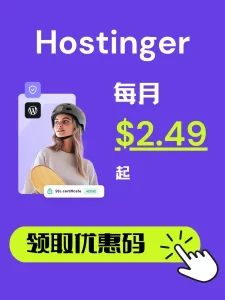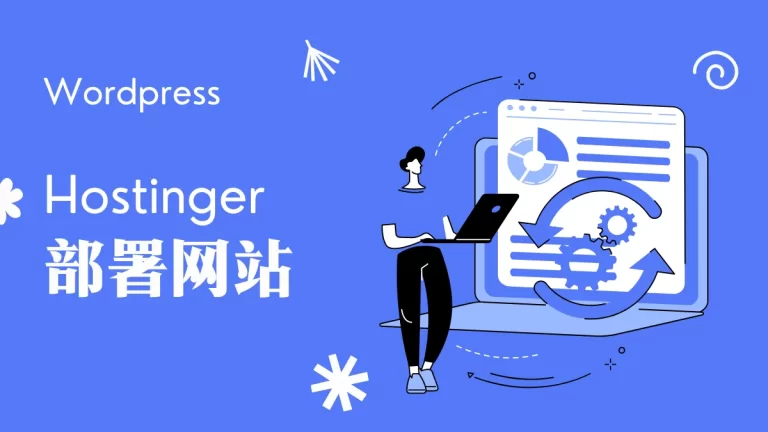当你买好了域名,接下来你需要一台云服务器。很多初次接触建站的人常常搞不清楚WordPress、云服务器和网站之间的关系。用最简单的话来说:WordPress是一种建站工具(或称“内容管理系统”),而你的云服务器是承载你网站的平台。就像建房子一样,你的网站就是房子,WordPress是你建房子的工具,而云服务器就是房子的地基。
理解了这些关系,接下来就该选择云服务器了。那么,市面上有这么多服务器,该如何选择呢?
- 跨境业务需求:如果你的网站是做跨境业务的,那么服务器一定要选择海外的,以确保访问速度和用户体验。
- 选择有历史的服务器公司:选择那些历史悠久的服务器公司,因为稳定性对于网站至关重要。一旦你的网站有了流量,即使服务器仅宕机十分钟,也可能对你的网站造成不可预测的损害。
- 易用性:如果你不熟悉计算机后台操作,建议选择专为WordPress设计的服务器。这些服务器通常支持一键安装WordPress,避免了你需要自己在服务器上安装C-Panel并部署WordPress的麻烦,这不仅节省时间,还减少了可能需要聘请技术员的额外成本。
- 客户支持:选择一个支持24小时客服的服务器公司。在你的网站遇到任何服务器相关问题时,能够第一时间找到专业人员提供帮助是非常重要的。
在这里,我们介绍一家性价比极高,且后台非常简单易用的服务器公司——Hostinger。你可以通过这个网址bdwebtek.cn/hostinger购买,每月费用3.9美金。
接下来,我们演示如何选购服务器以及部署网站。
1、通过以下Hostinger链接进入官网
Hostinger链接:bdwebtek.cn/hostinger
进入官网,选择Web Hosting。
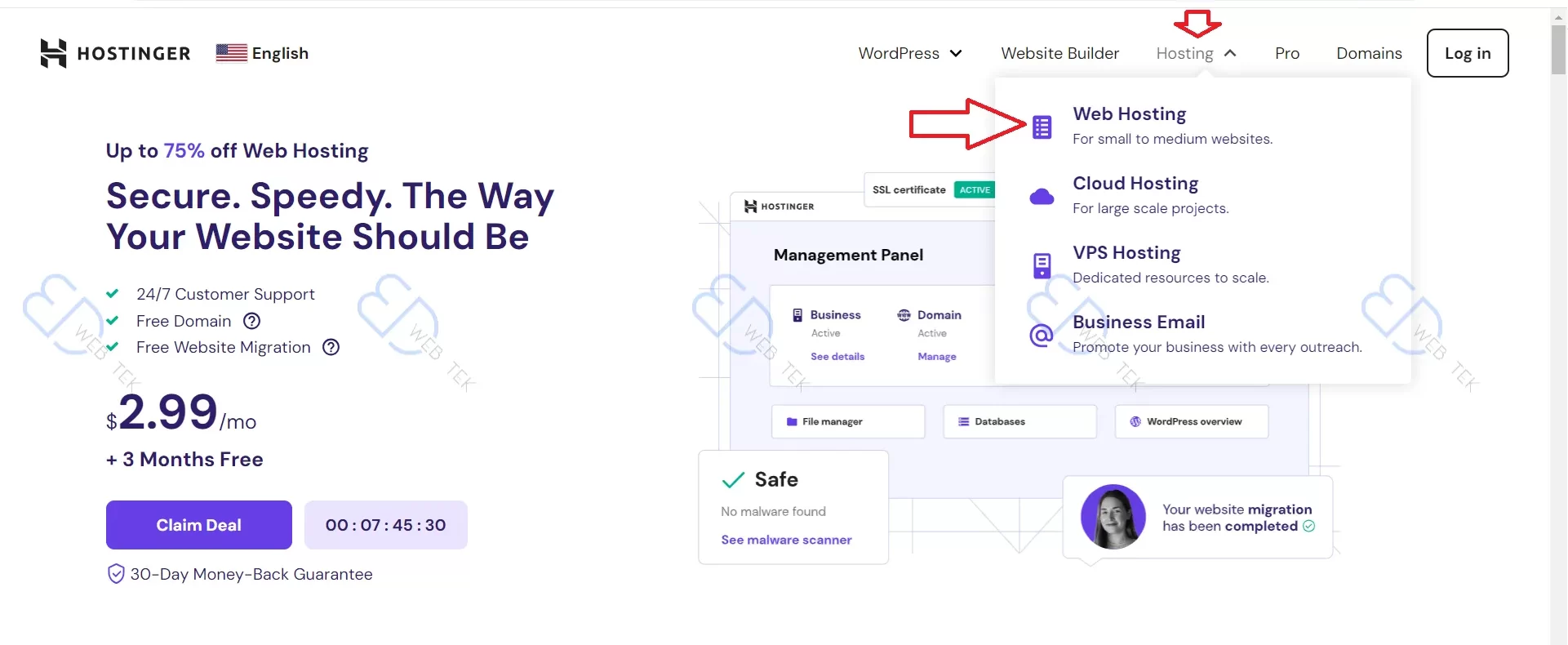
2、选择计划
选择计划,推荐Business,这是大部分人都选择方案。在这个计划内,允许创建至多100个网站,200GB固态硬盘存储,月度流量上限10万,对于大部分不论是B to B还是B to C的网站来说都绰绰有余了。
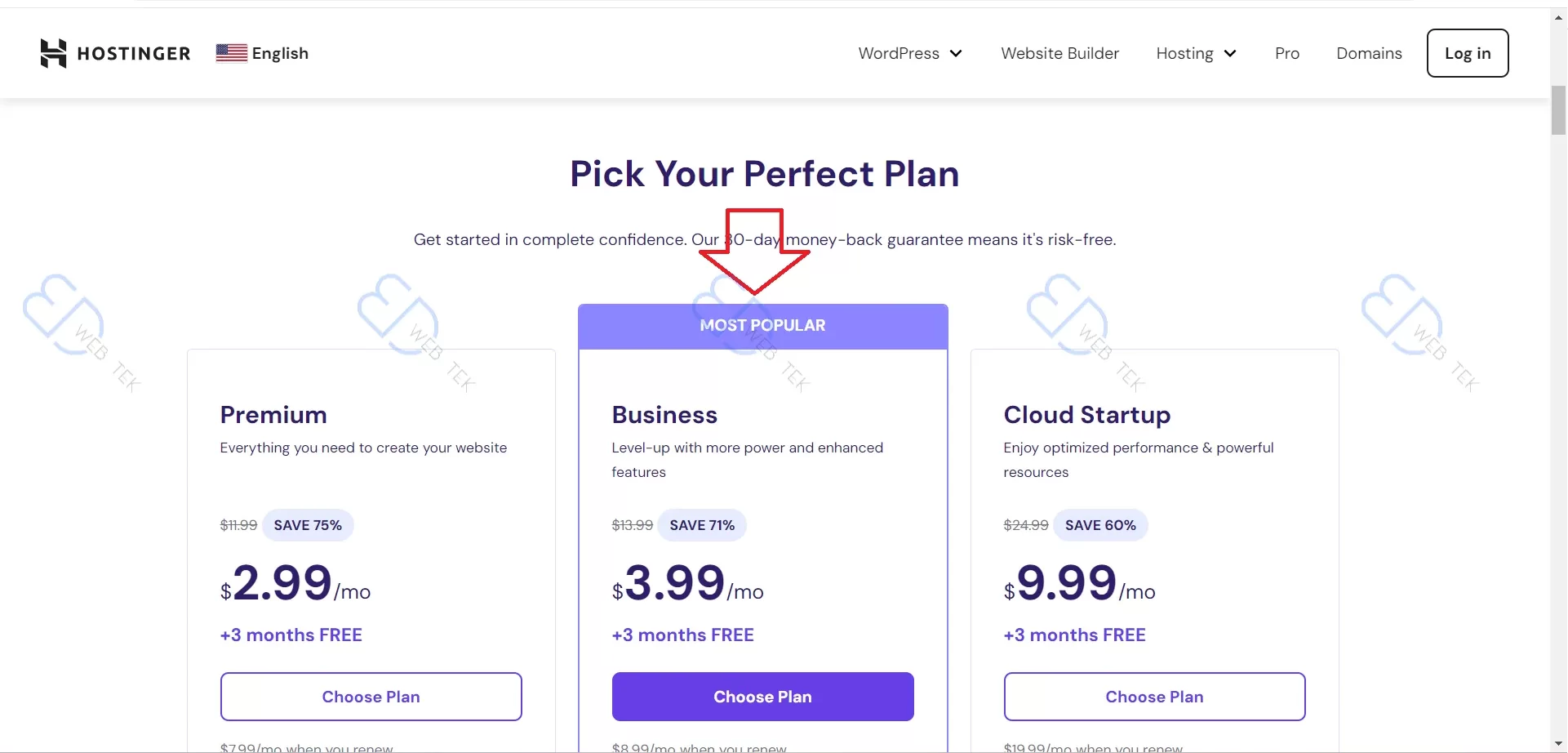
3、选择购买时长
建议直接购买48个月,这样平摊下来每月费用是最低的,每个月还不到4美元。
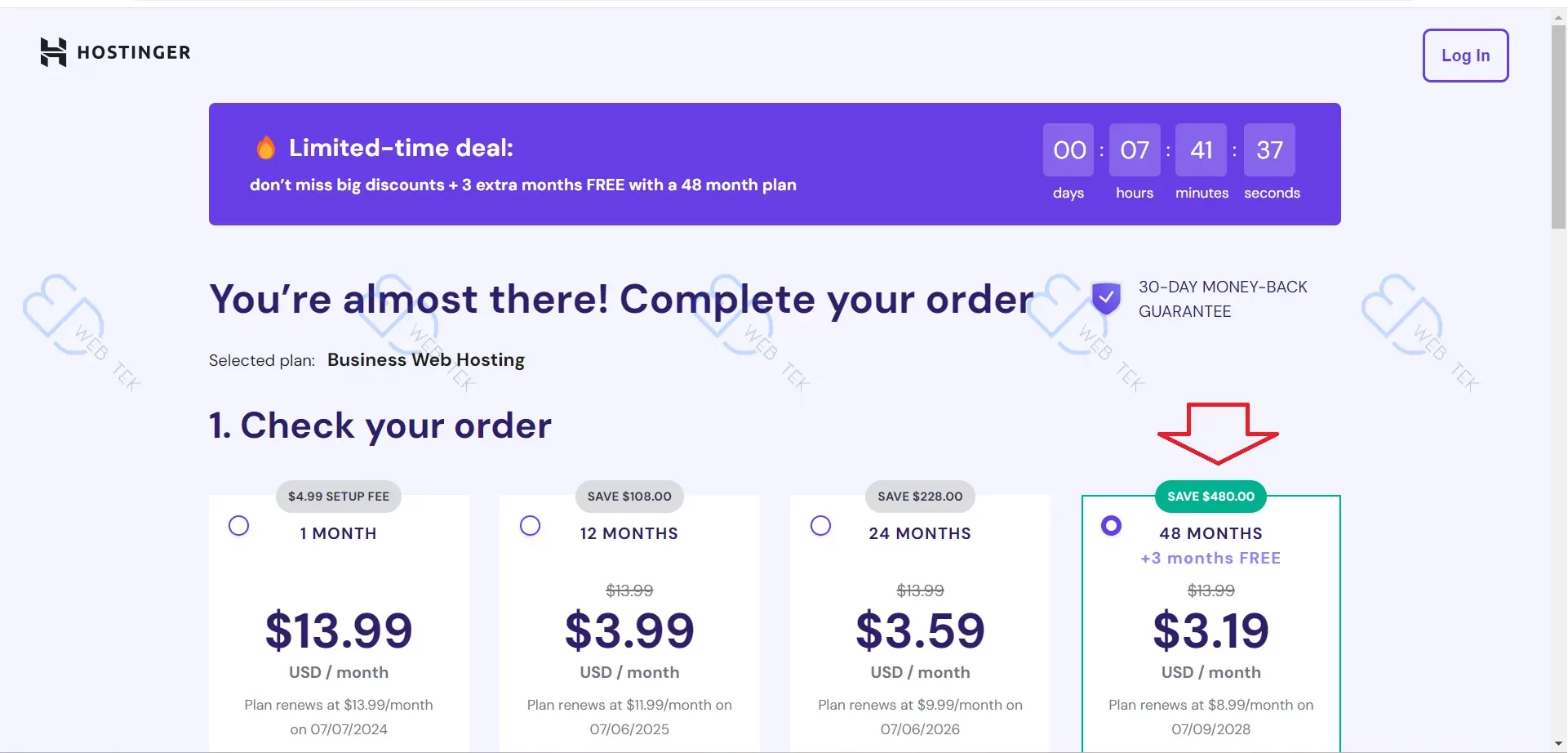
4、创建账户
这里要提醒一下,确保你的ip在海外,例如美国,不然hostinger根据你的ip所在地,会跳转到hostinger中国,此时价格可能会不一样。
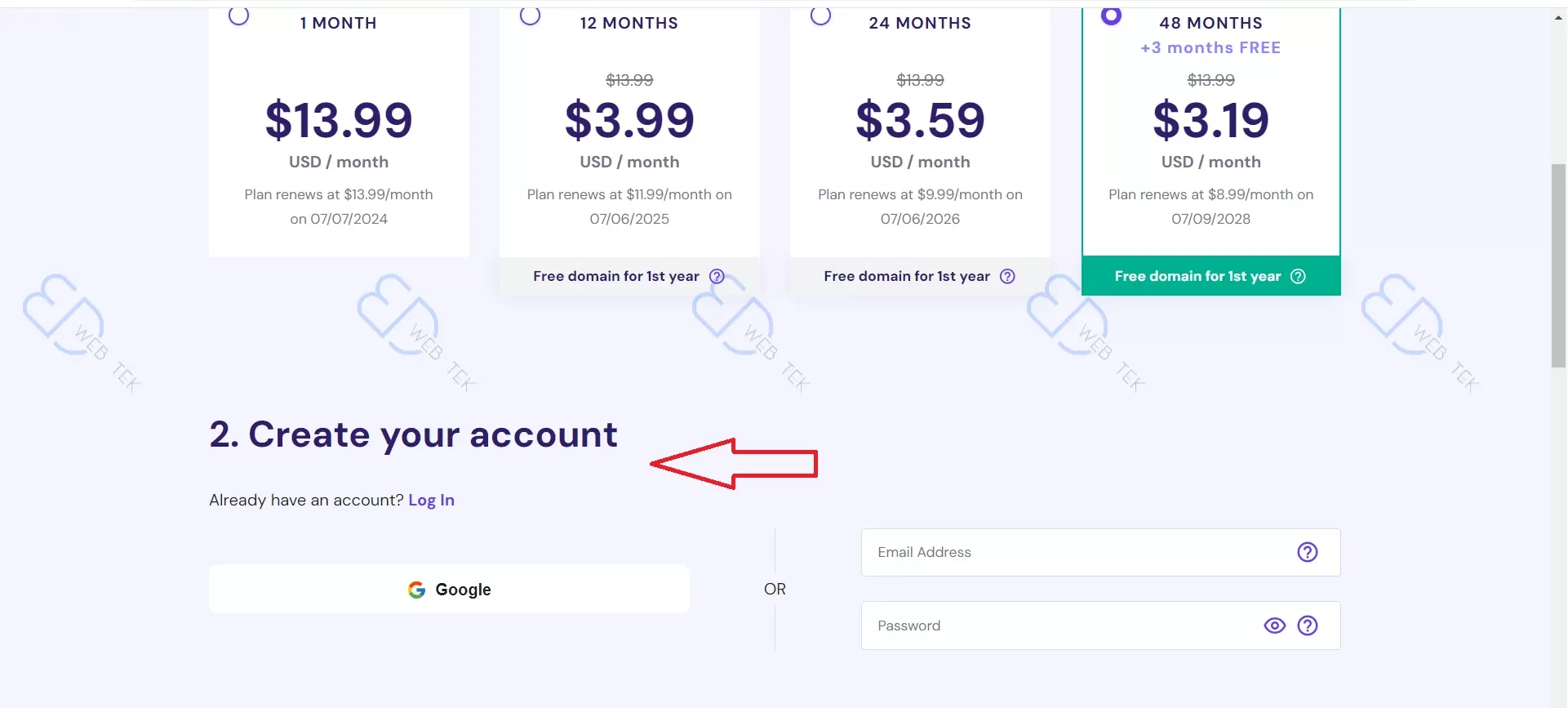
5、选择支付方式
他们提供多种支付方式:信用卡、paypal、google pay、支付宝、Coingate,大大方便了全世界各地的人购买。
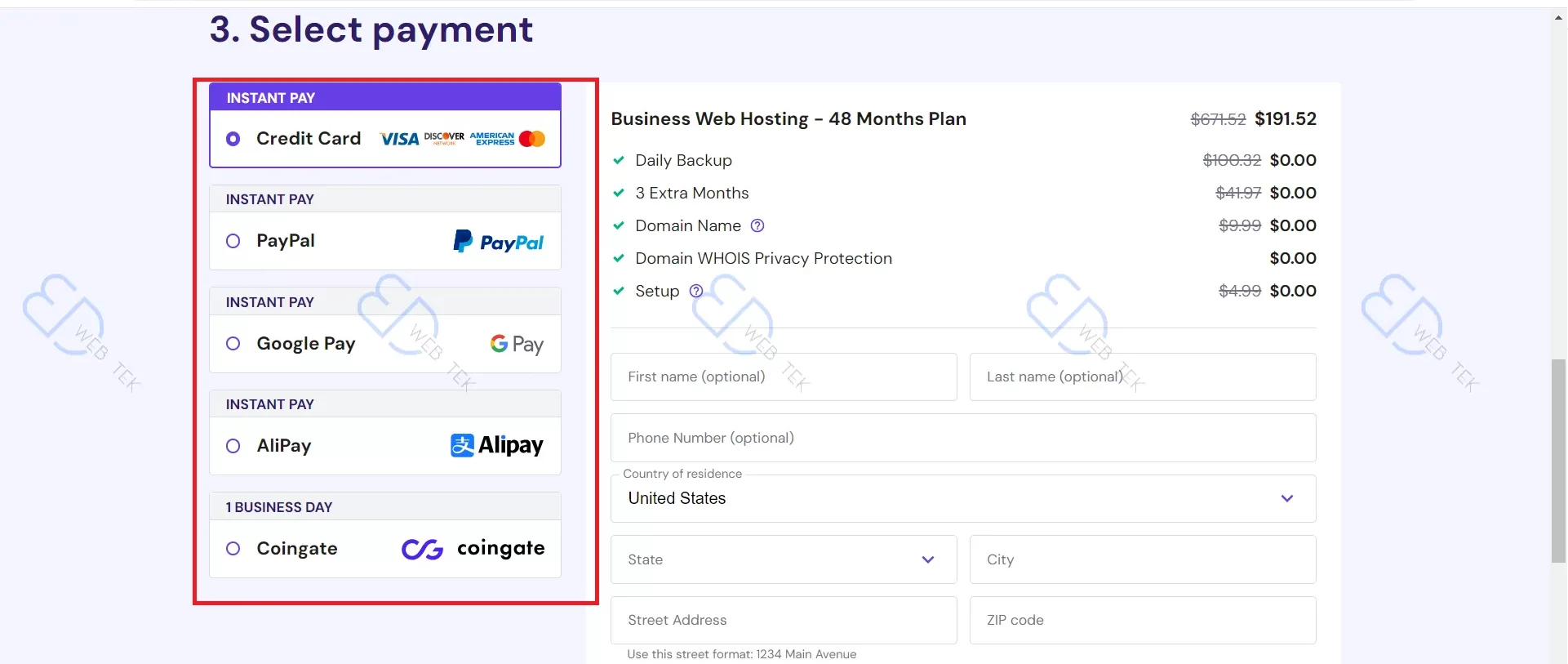
6、支付
填写信息,并且提交进行支付。
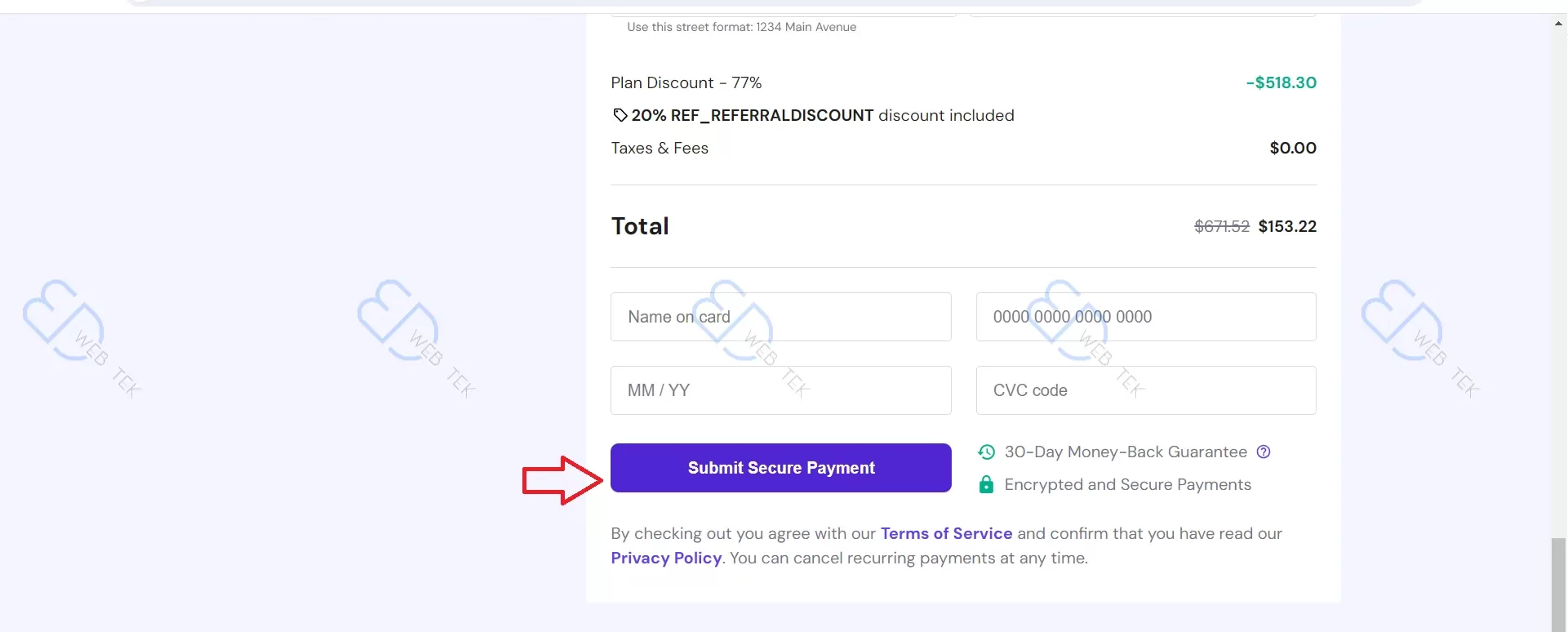
7、登录Hostinger
会看到目前服务器里面是没有任何网站的,点击Setup开始创建网站。
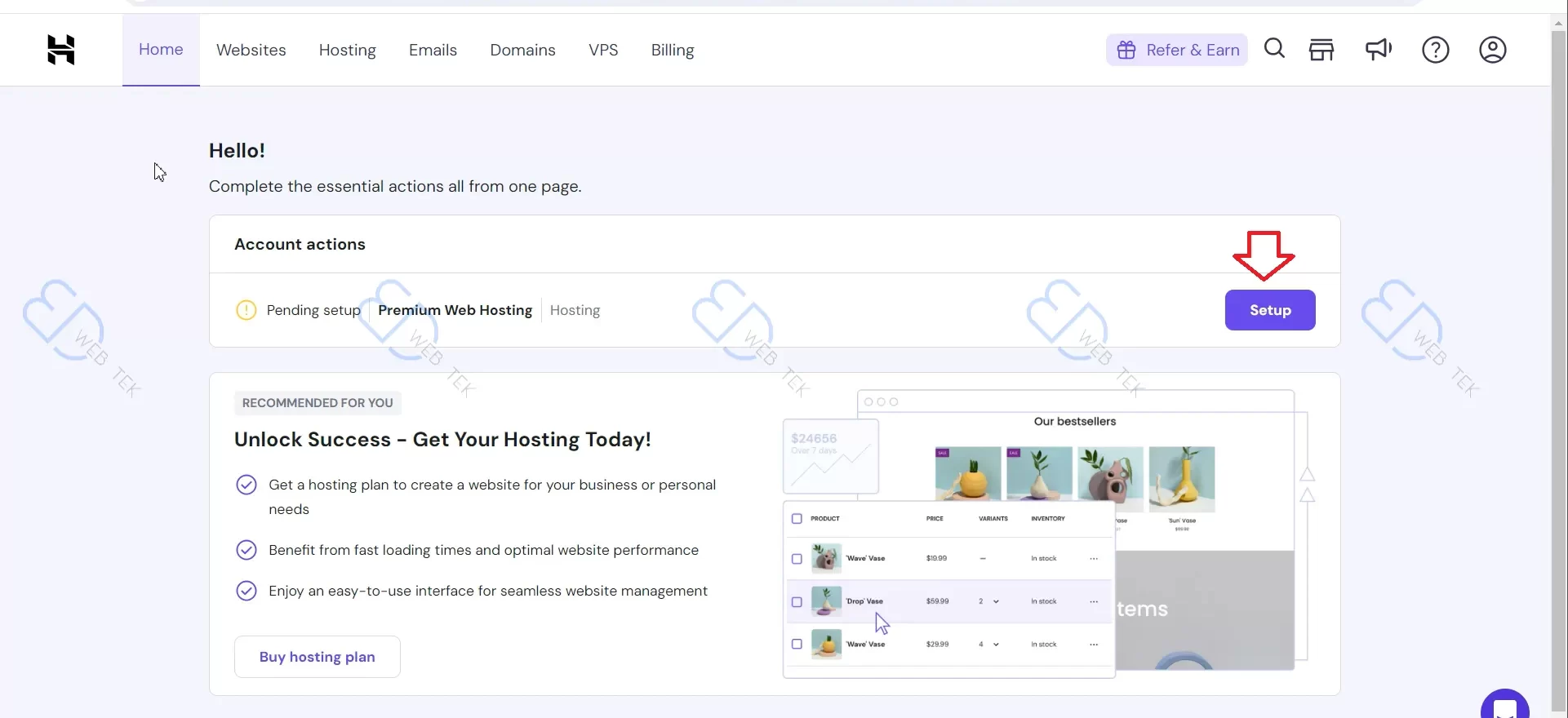
8、创建网站
选择第一个,为自己创建网站,点击下一步。
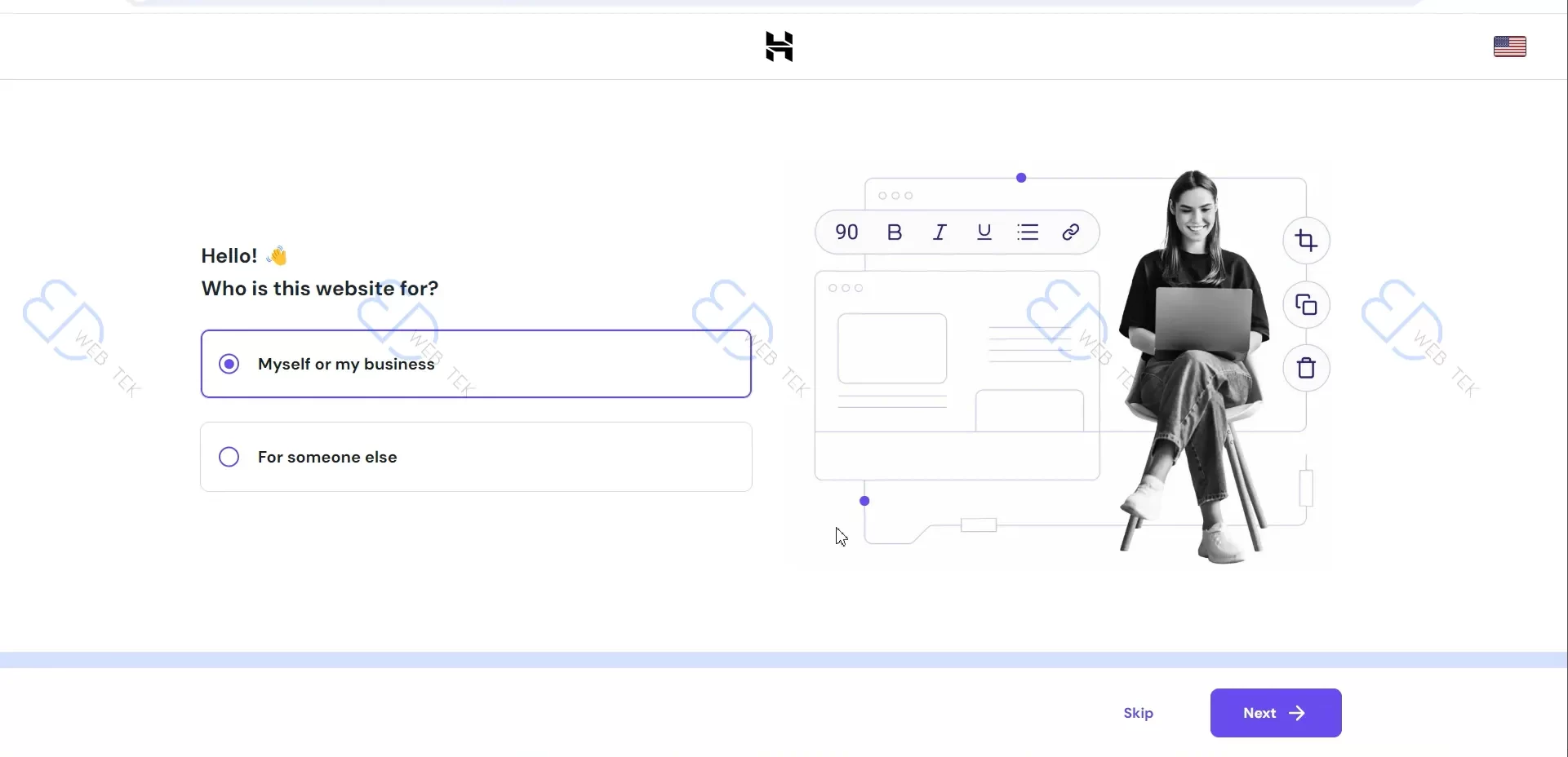
9、选择新建网站
选择是新建网站,还是从别处迁移网站过来,如果你是新网站,那就选择Create,并点击下一步。
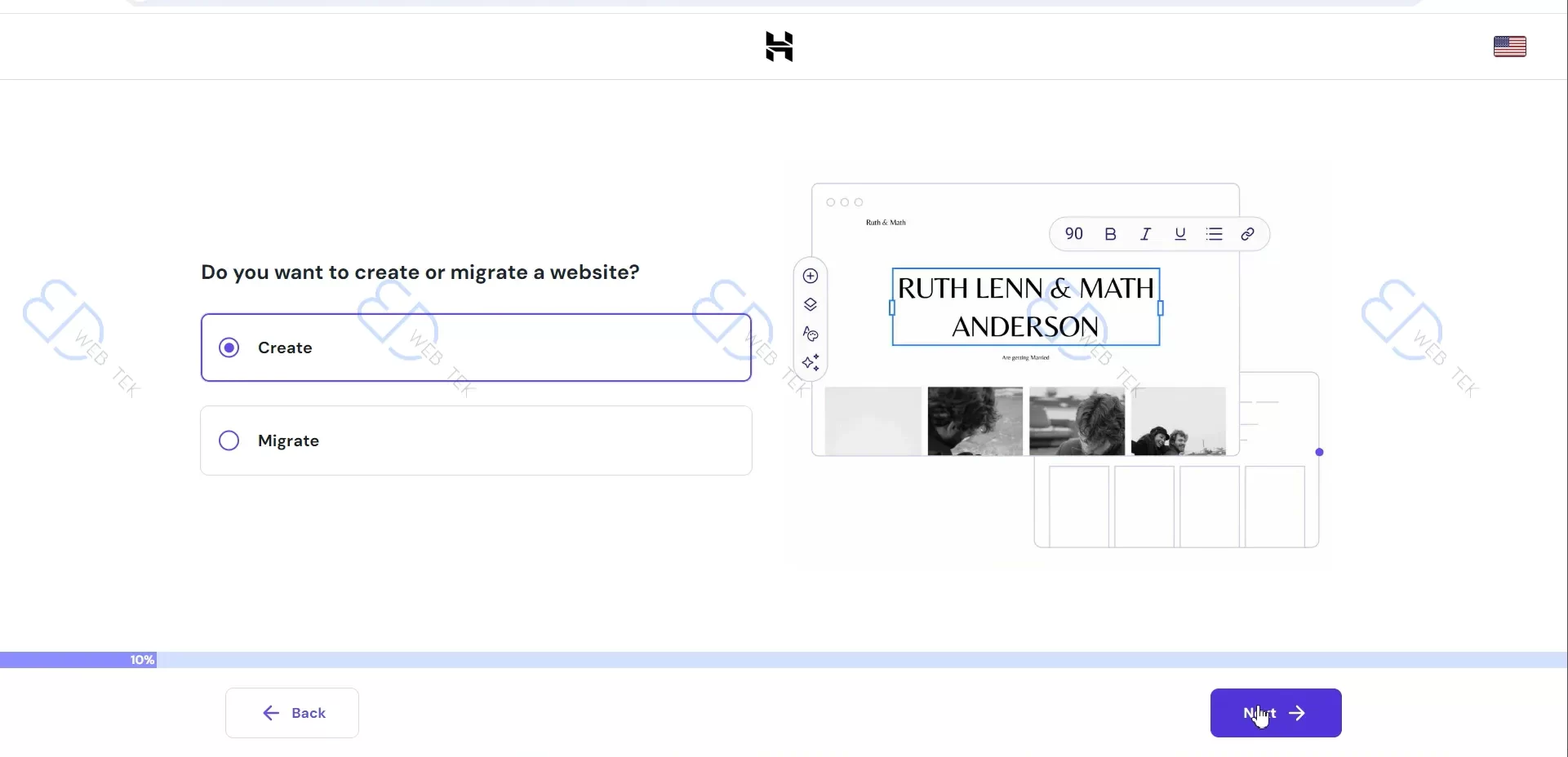
10、选择Wordpress
选择Wordpress,点击下一步。
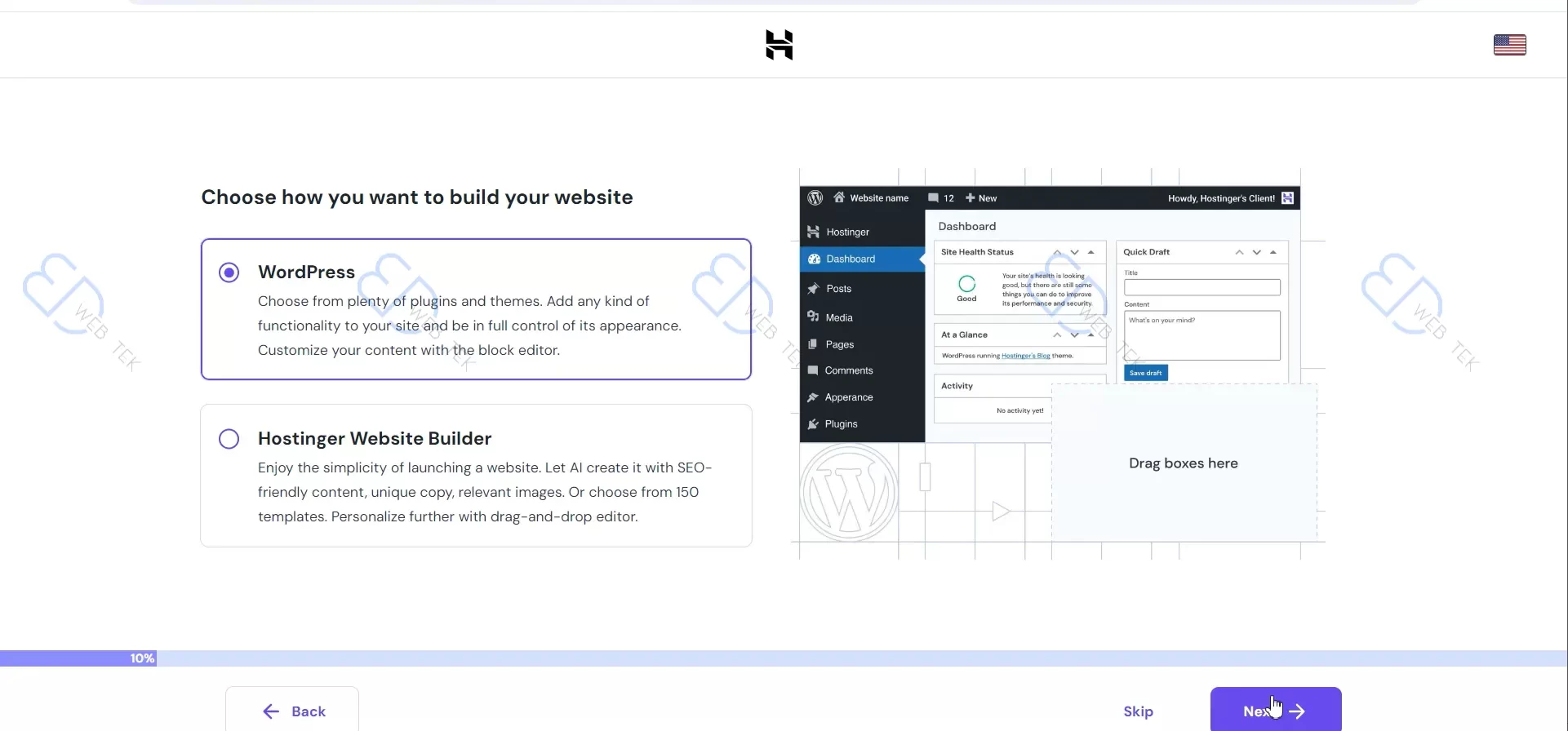
11、创建Wordpress
创建Wordpress用户名和密码,密码必须由大写字母、小写字母、数字、符号组成并且至少8位数,随后点击下一步。
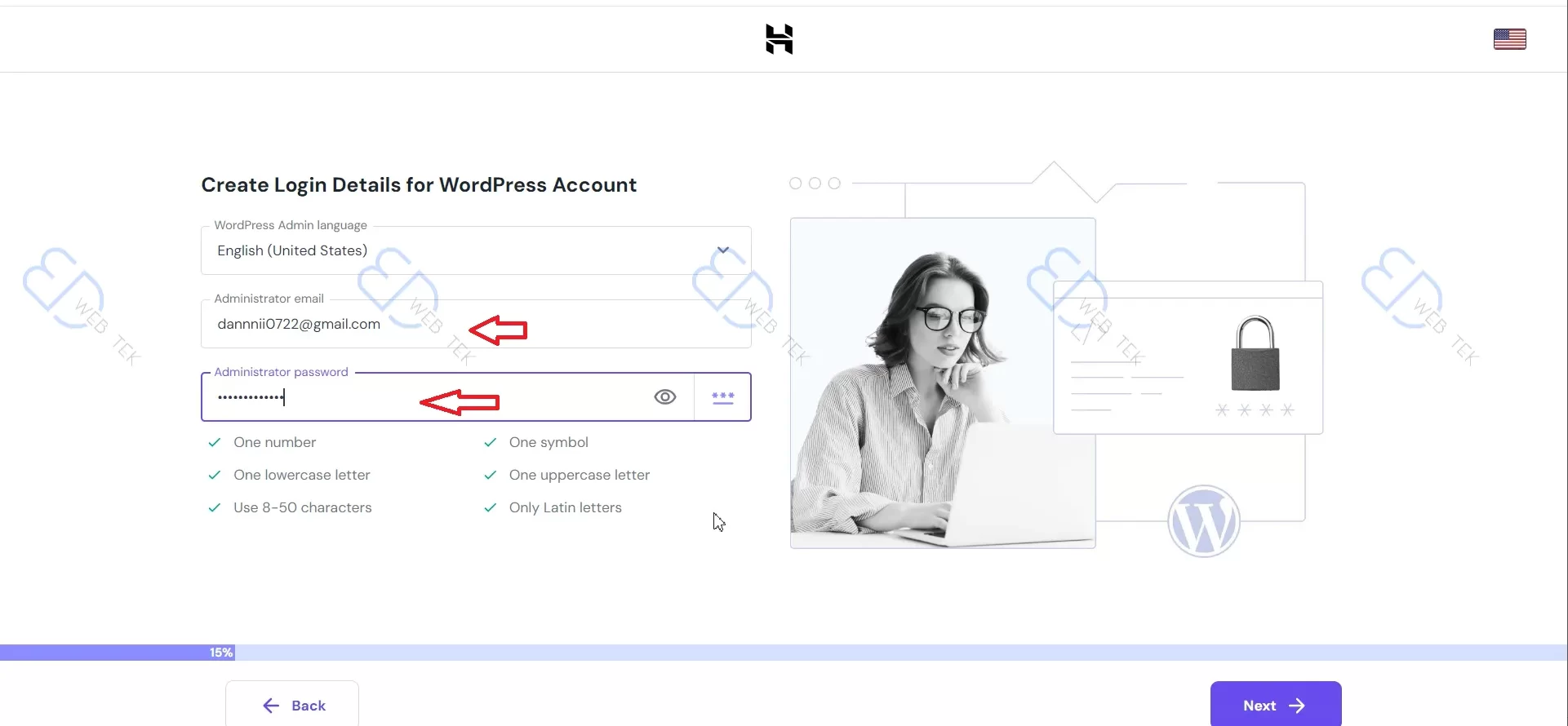
12、选择网站类型
选择网站类型,点击下一步。
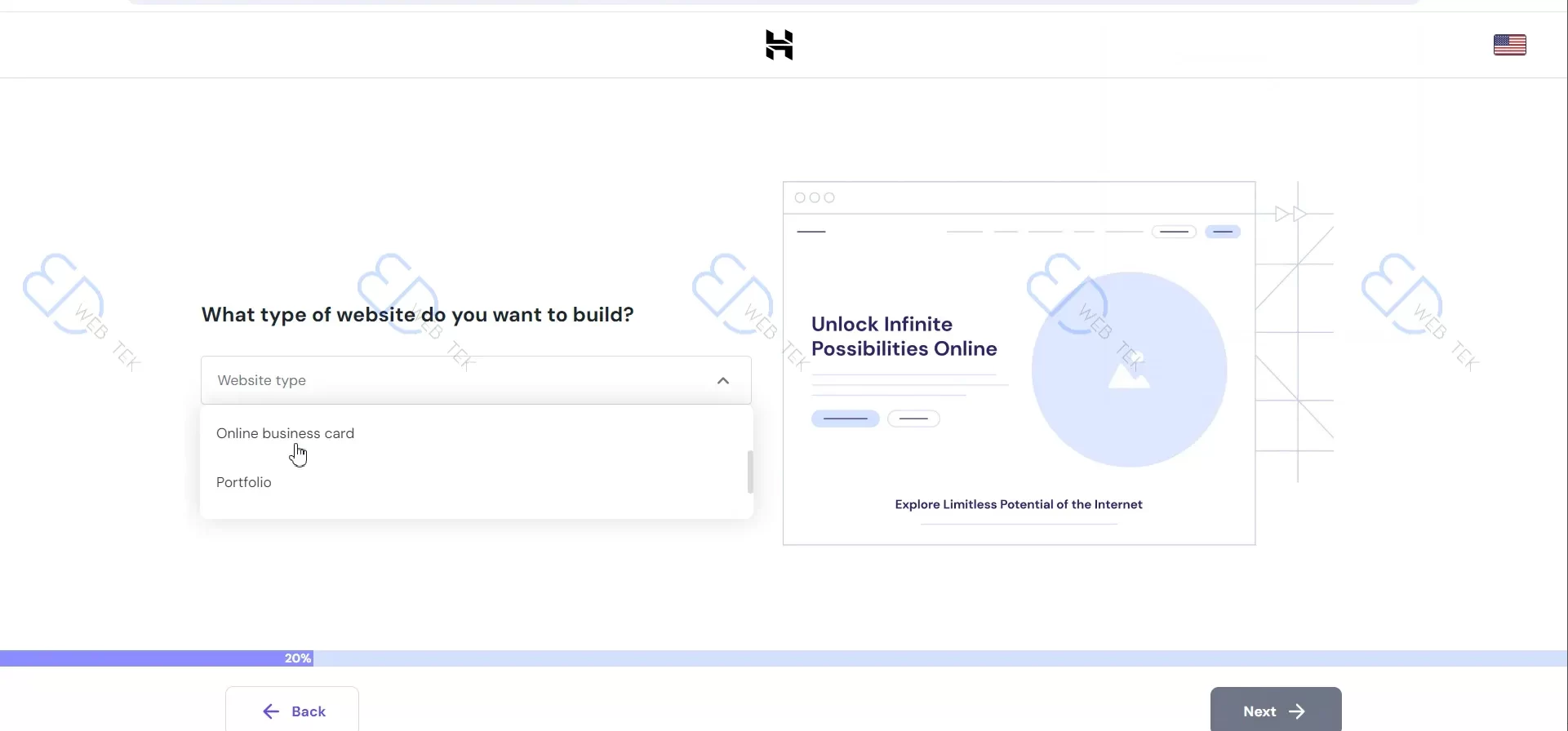
13、选择是否预安装模板
我们选择Skip,因为希望从0开始定制网站。
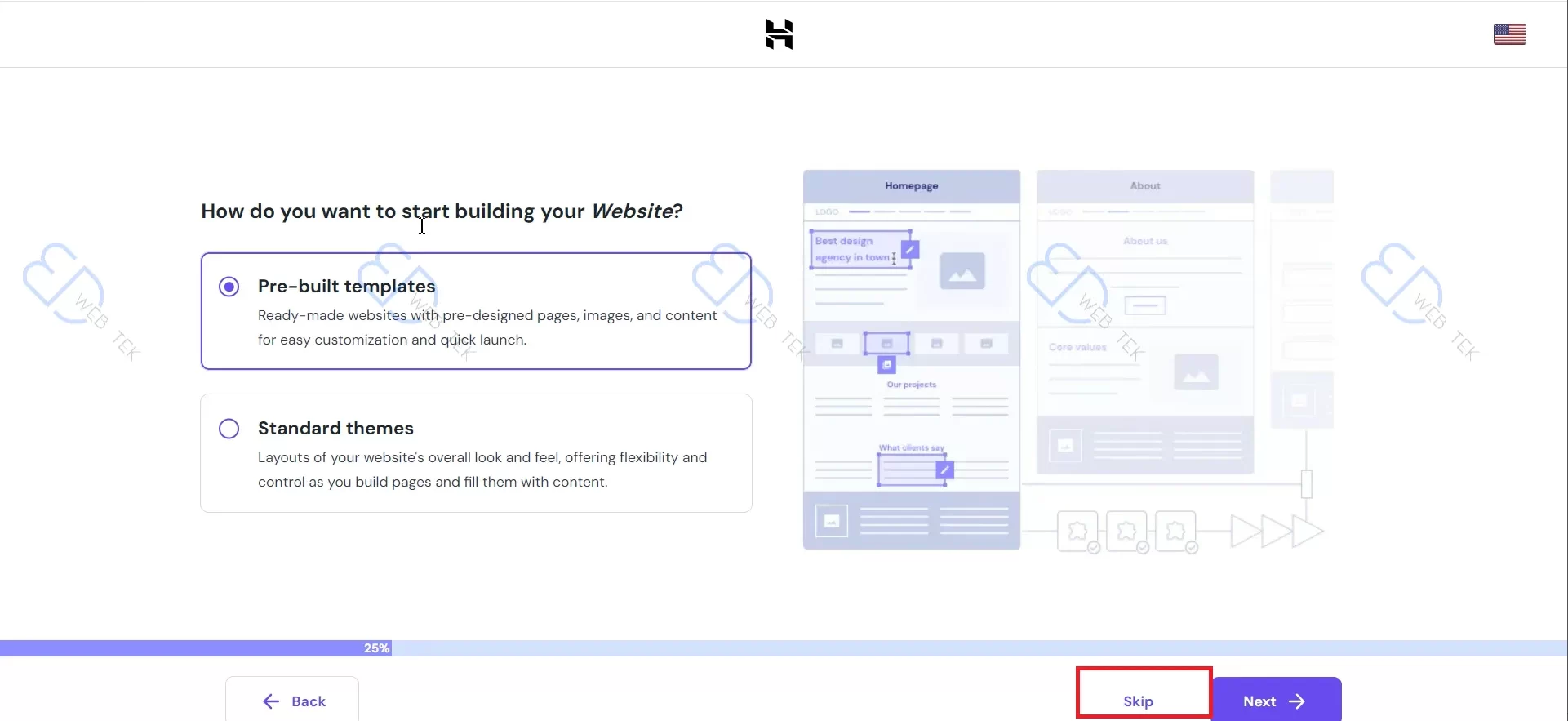
14、选择是否需要预安装插件
我们同样选择Skip,因为想自己决定需要的插件,不必要的插件会影响网站的性能。
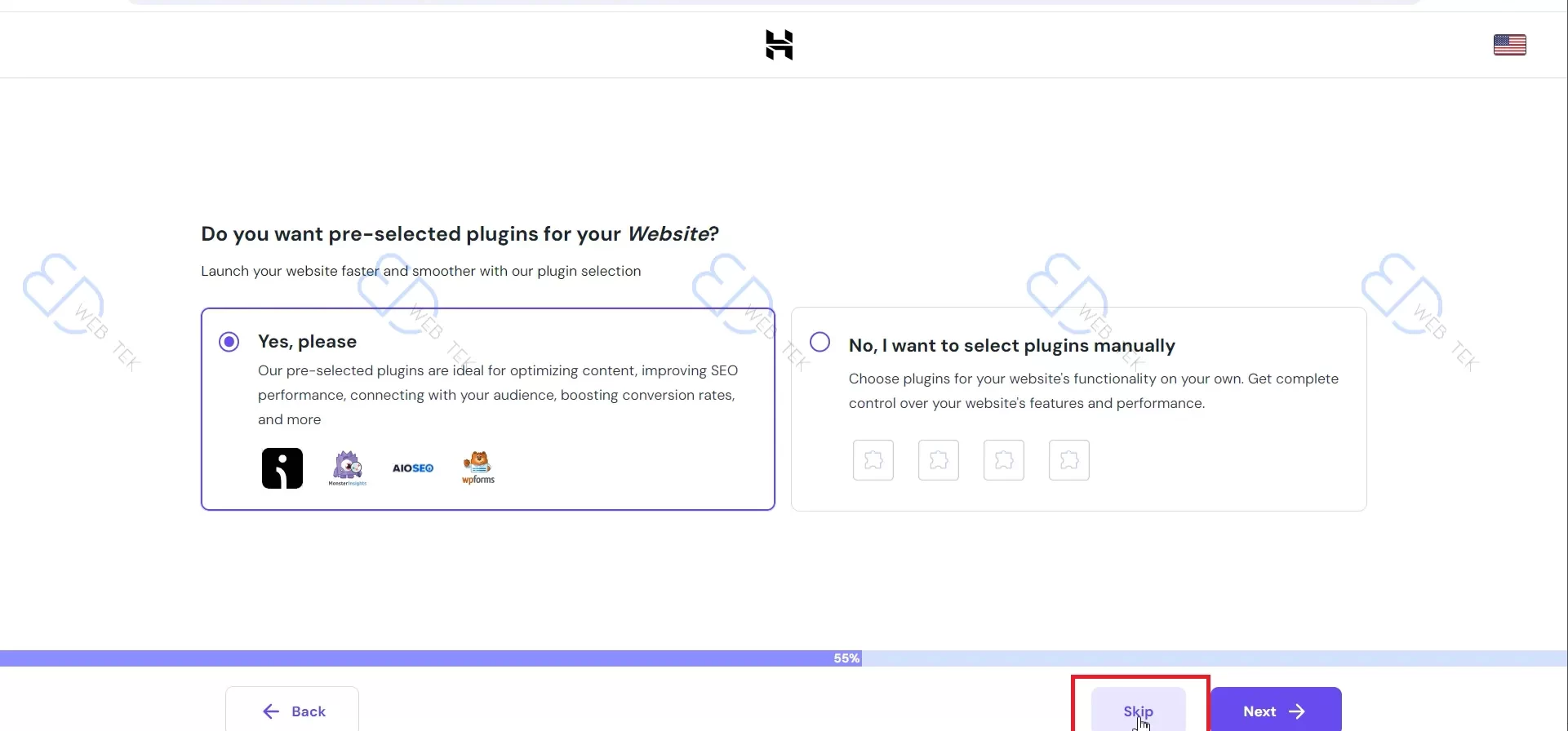
15、查询域名
可以看到,我们输入的这个域名显示REGISTERED,表示已经被注册掉了,这是因为我们已经通过阿里云注册掉了,所以我们现在要做的就是确认对该域名的所有权,所以后面有一句CONFIRM OWNERSHIP。同时在下面出现了很多其他后缀的这个词,并且价格显示为0,这表示我们可以免费注册,这是因为我们购买的这个服务器计划包含了一个可以首年免费的域名。选好之后,点击下一步。
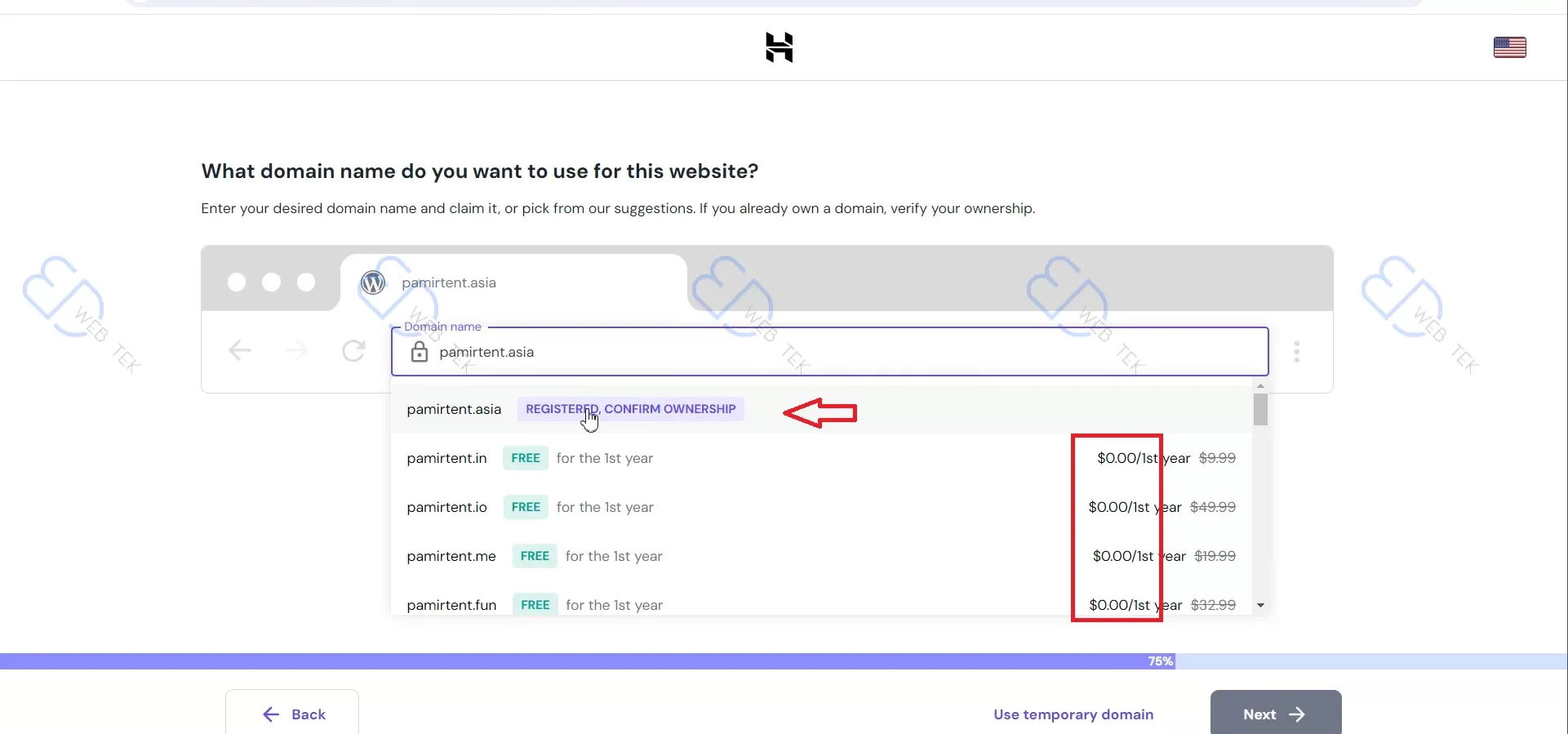
16、选择数据中心
可供选择的有:美国东部、美国西部、巴西、立陶宛、英国、法国、印度、印尼,这里你要考虑你的主要目标市场,选择一个离目标市场最近的数据中心,如果是全球的,那就可以选美国。选好之后点击下一步。
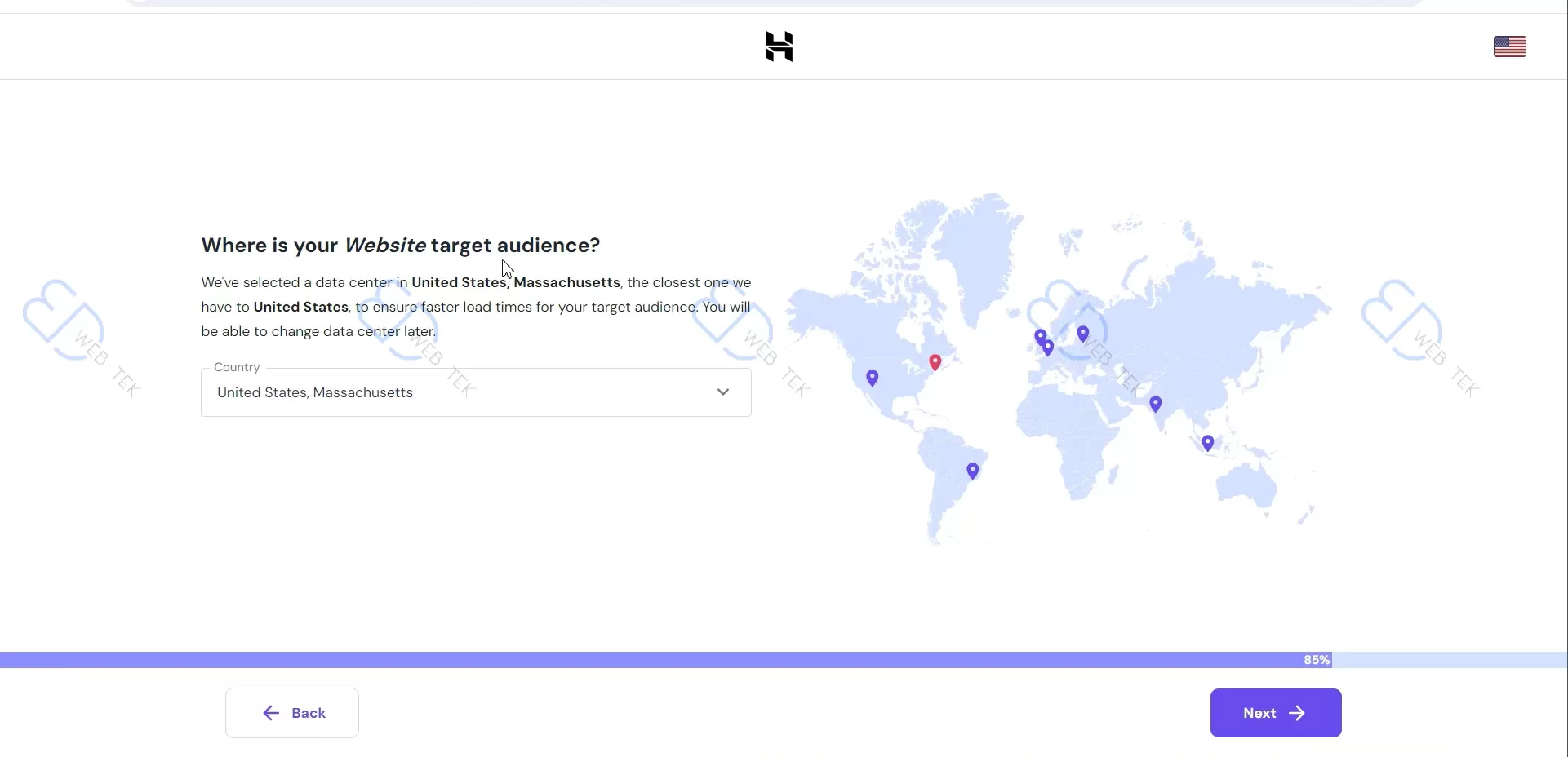
17、等待Wordpress安装
显示Wordpress网站安装中,等个1-2分钟即可。
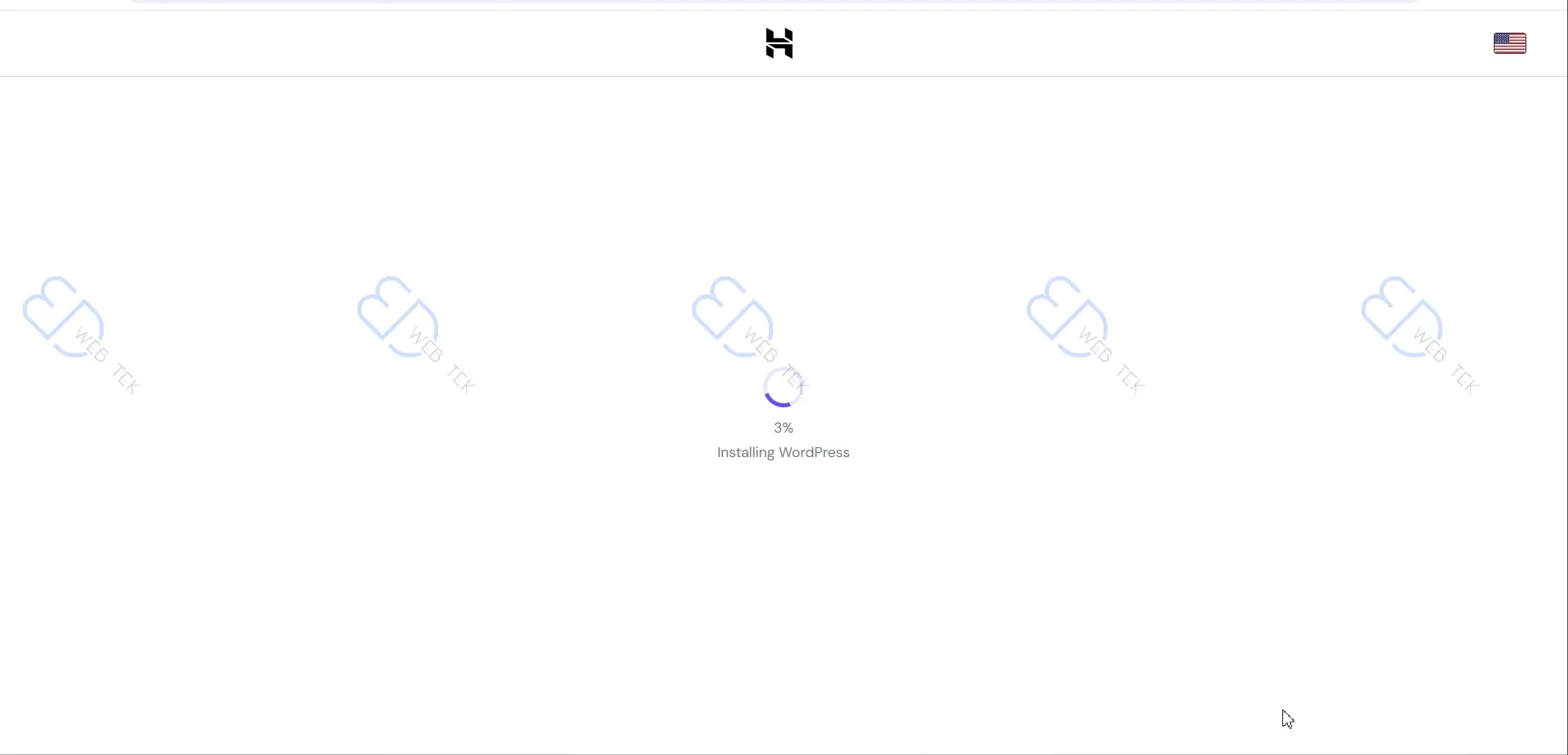
18、Hostinger-Website控制台
跳转到Hostinger的Website这里,看到我们的域名已经在里面了,这表示该域名的Wordpress已经成功安装了。此时你理应在域名上方看见一个红色提示,表示该域名DNS尚未指向服务器,但是我这里没有跳出该提示,因为我已经指向好了。如何将域名DNS指向服务器?请看下一步。
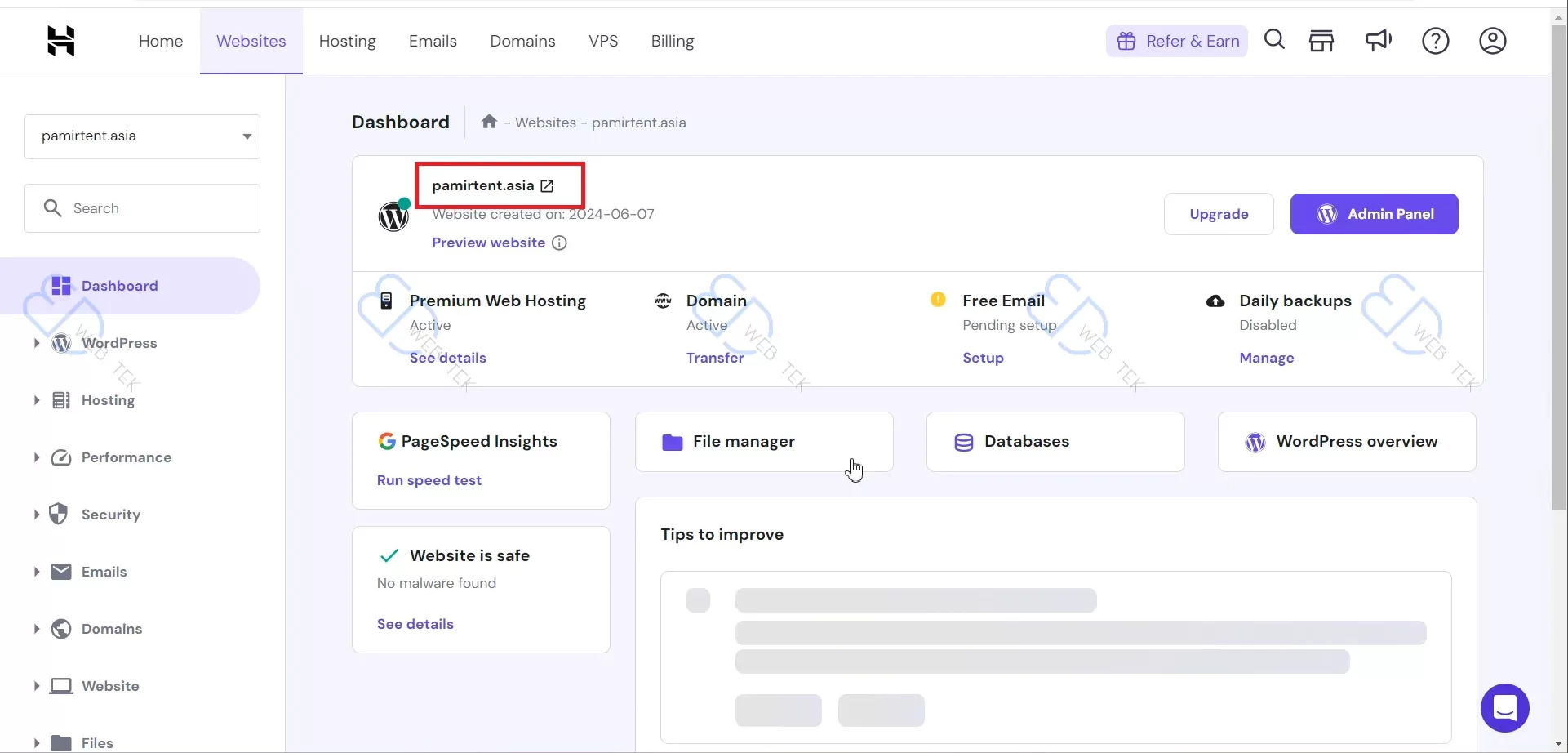
19、到域名控制台修改DNS
来到阿里云域名控制台,在域名管理的基本信息这里,有一个DNS服务器,可以看到,我的DNS服务器已经修改好了,是如下两条:ns1.dns-parking.com和ns2.dns-parking.com ,这就是Hostinger提供的NS,是需要我们将默认的DNS修改过来的NS。如果你是在别处注册的域名,修改方式是一样的,只是各家域名服务商的控制后台操作界面略有不同罢了。如果你对于如何在阿里云域名控制台修改DNS还不太清楚,可参考我们的文章“如何在阿里云购买域名“的第21步。
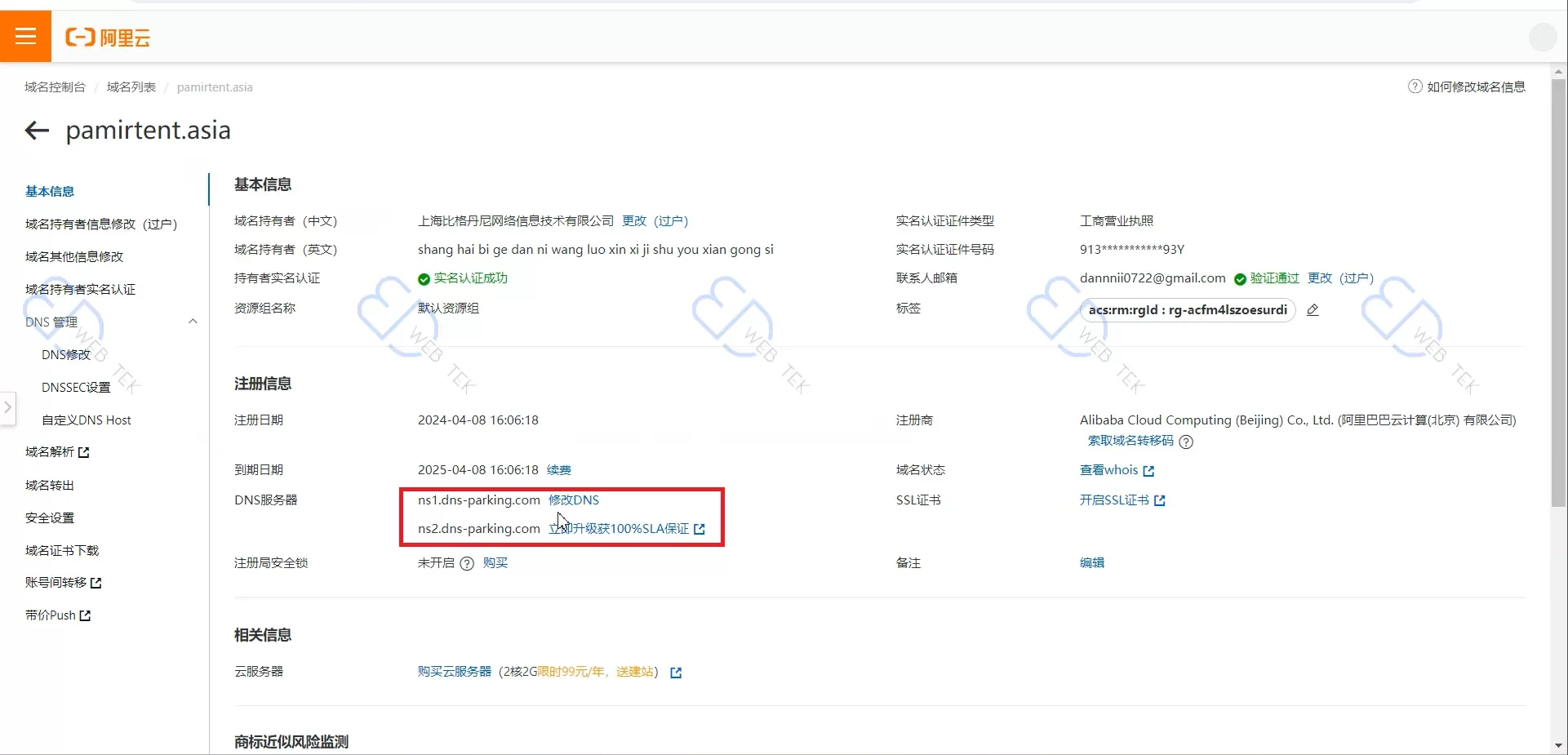
20、通过Hostinger跳转Wordpress后台
回到Hostinger后台,可以通过点击Admin Panel直接进入Wordpress网站的后台。
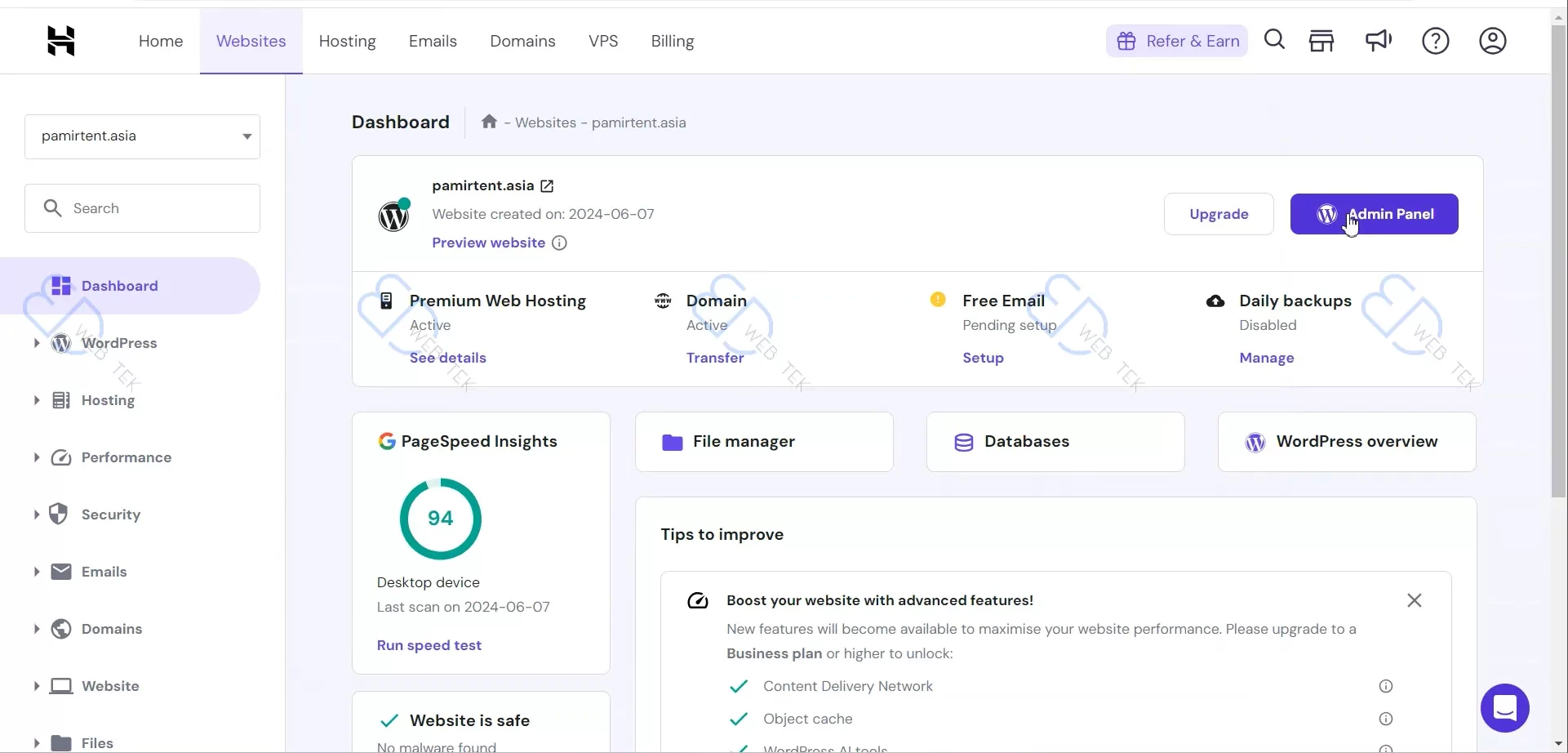
21、进入Wordpress后台
现在这个界面就是Wordpress网站的后台了。
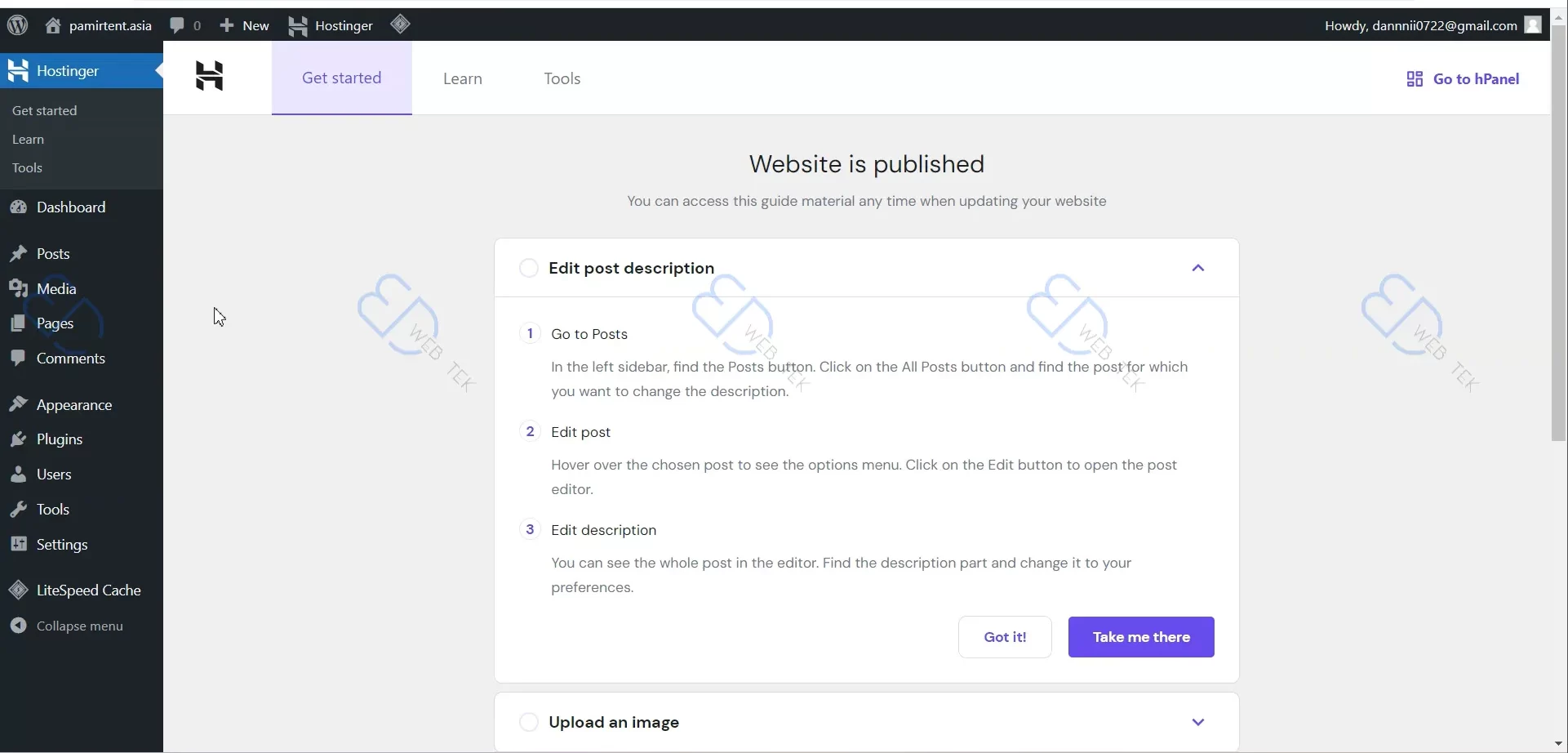
22、Wordpress后台登录网址
每次通过Hostinger后台再登录Wordpress后台太麻烦,我们也可以直接通过输入网址的方式来登录,就是属于你的域名加“/wp-admin“就可以了。

23、Wordpress登录
这就是Wordpress登录的对话框。
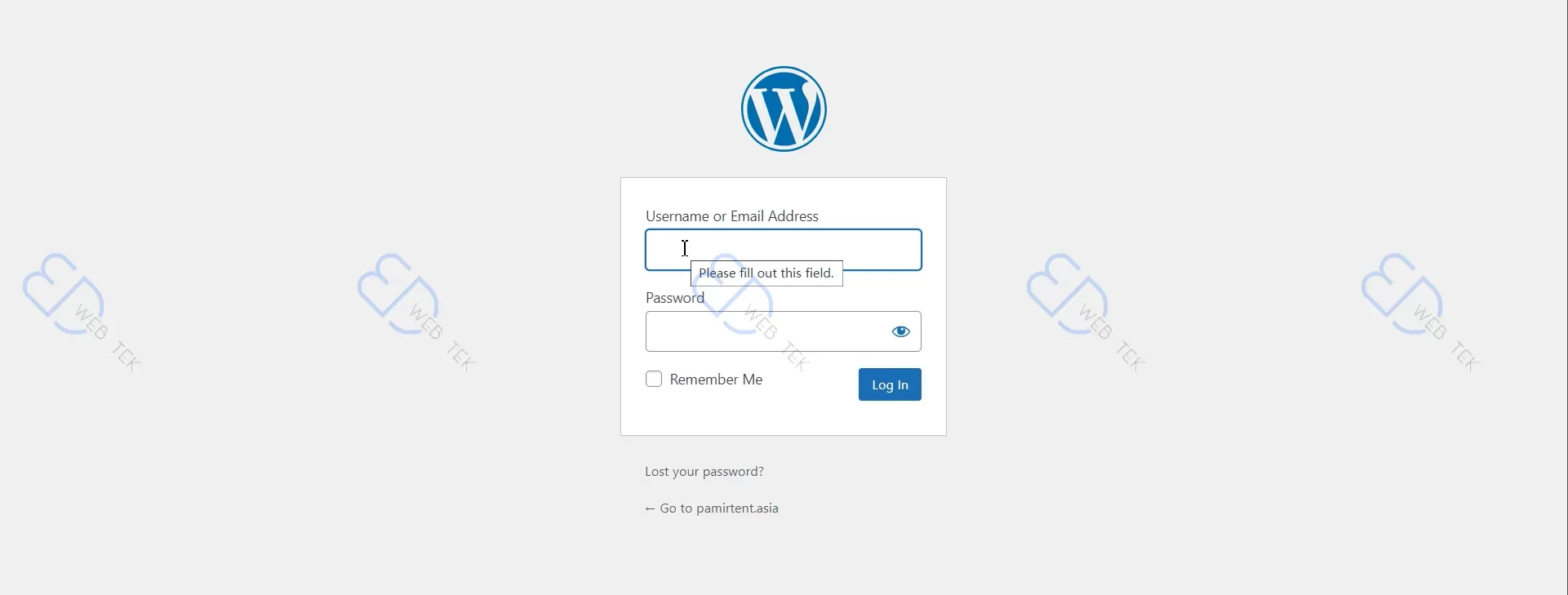
24、屏蔽搜索引擎
现在我们再多做几个设置,是和SEO有关的。去你的服务器后台添加一个叫做txt的文档,暂时屏蔽搜索引擎索引你的网站,因为网站还没建完,如果被索引到未完成的网站,可能影响之后的SEO。登录Hostinger,点击file manager。
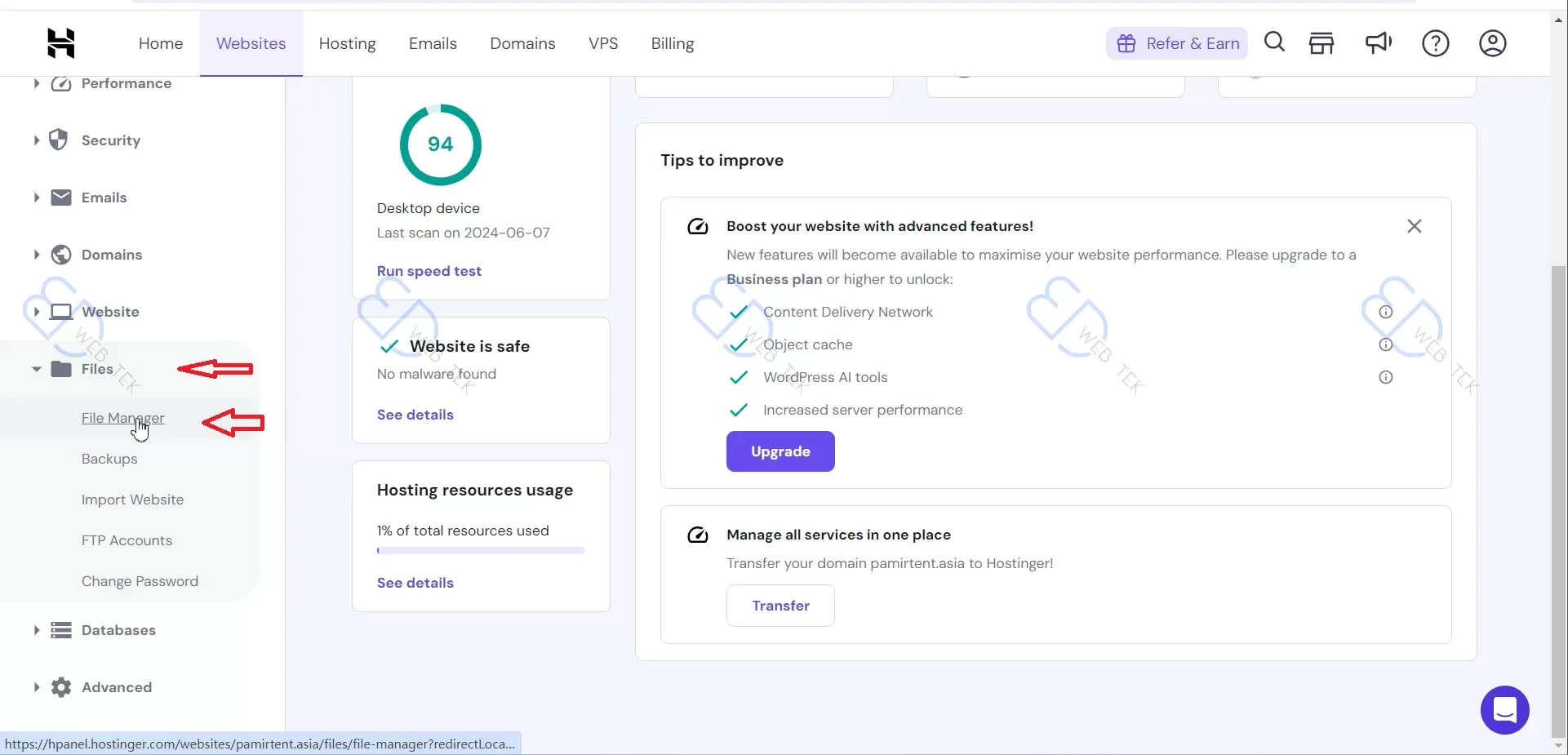
25、进入网站文件目录
点击第一个选项,Access files。
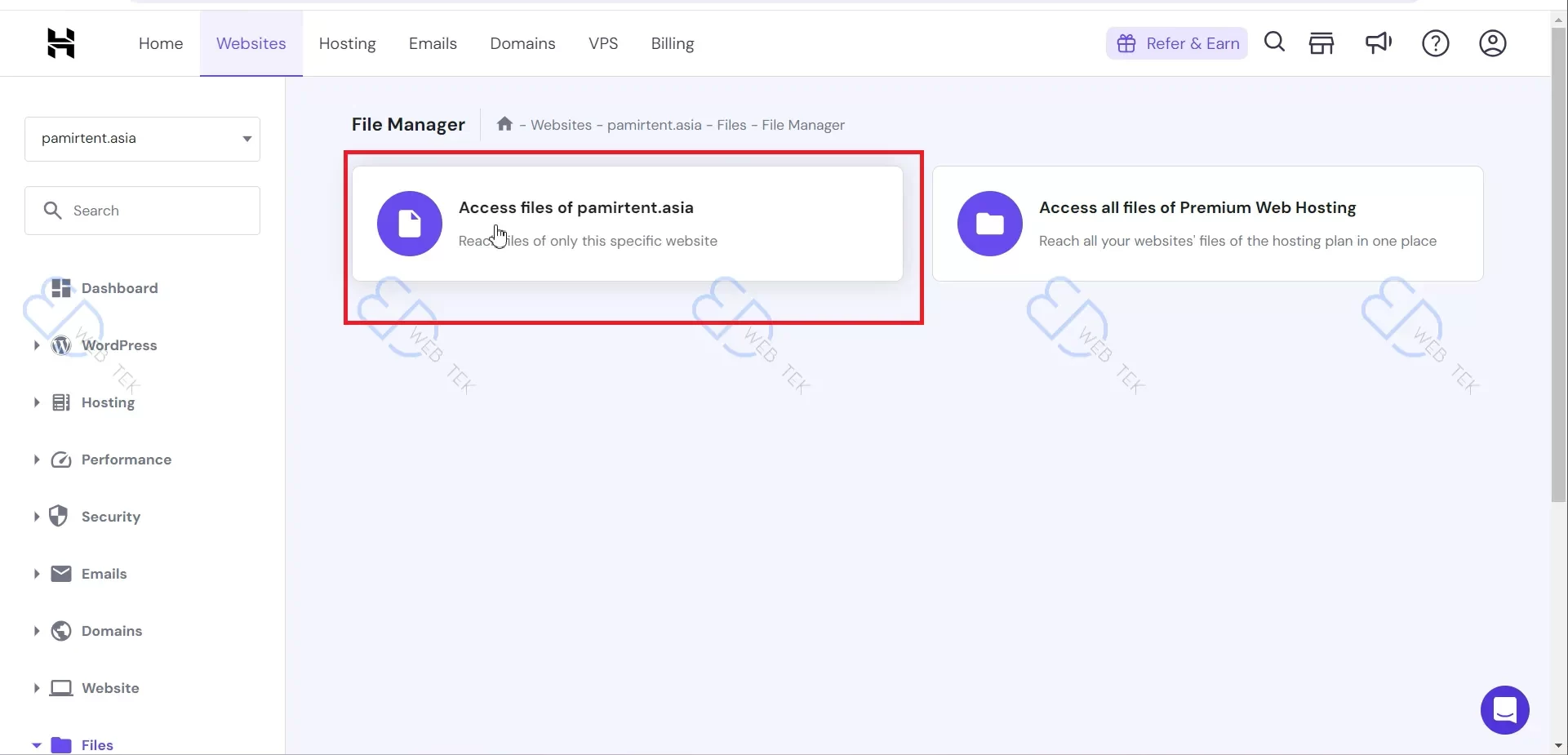
26、进入网站文件目录
双击进入这个public_html的文件夹。
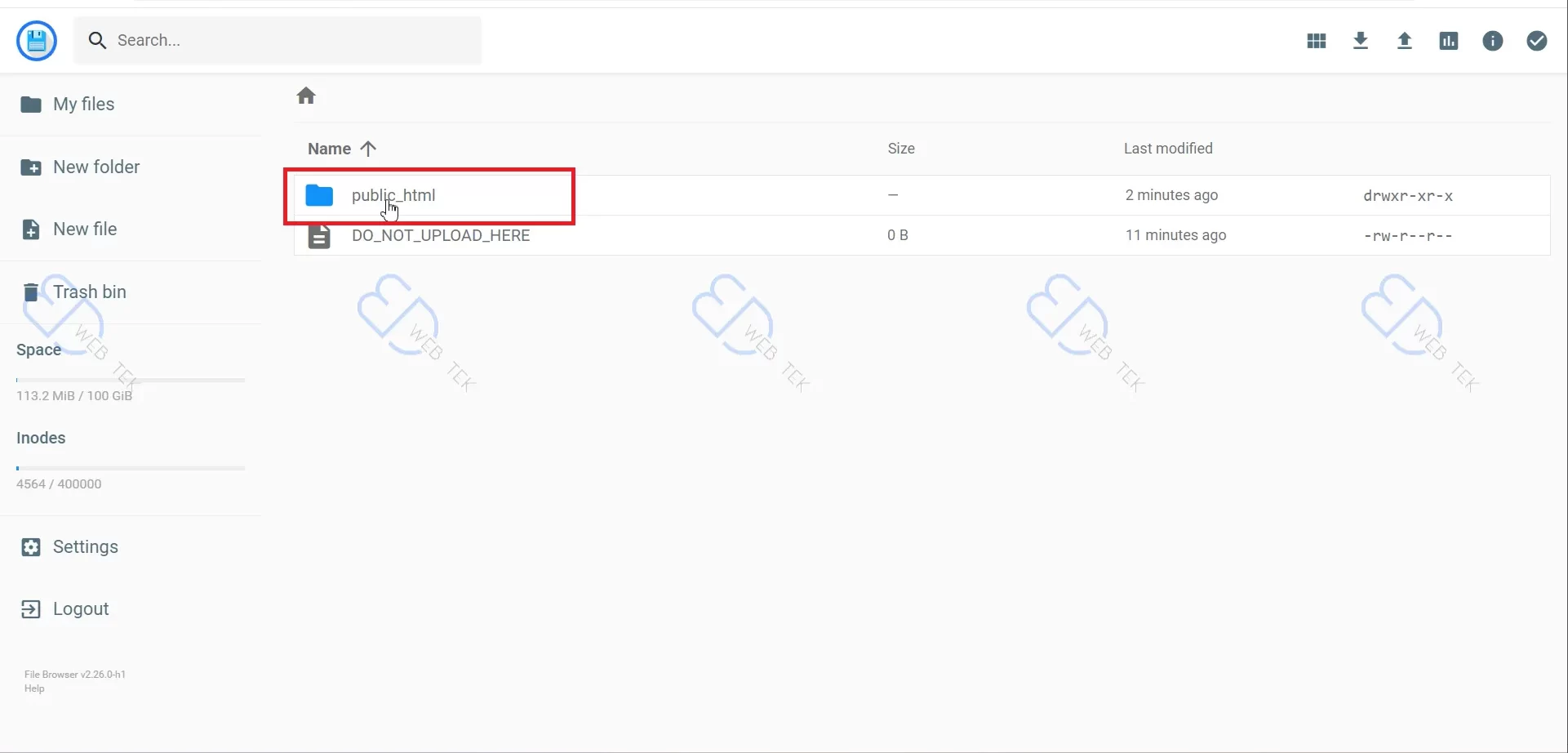
27、进入网站文件管理
点击右上方的向上小箭头,上传文件。
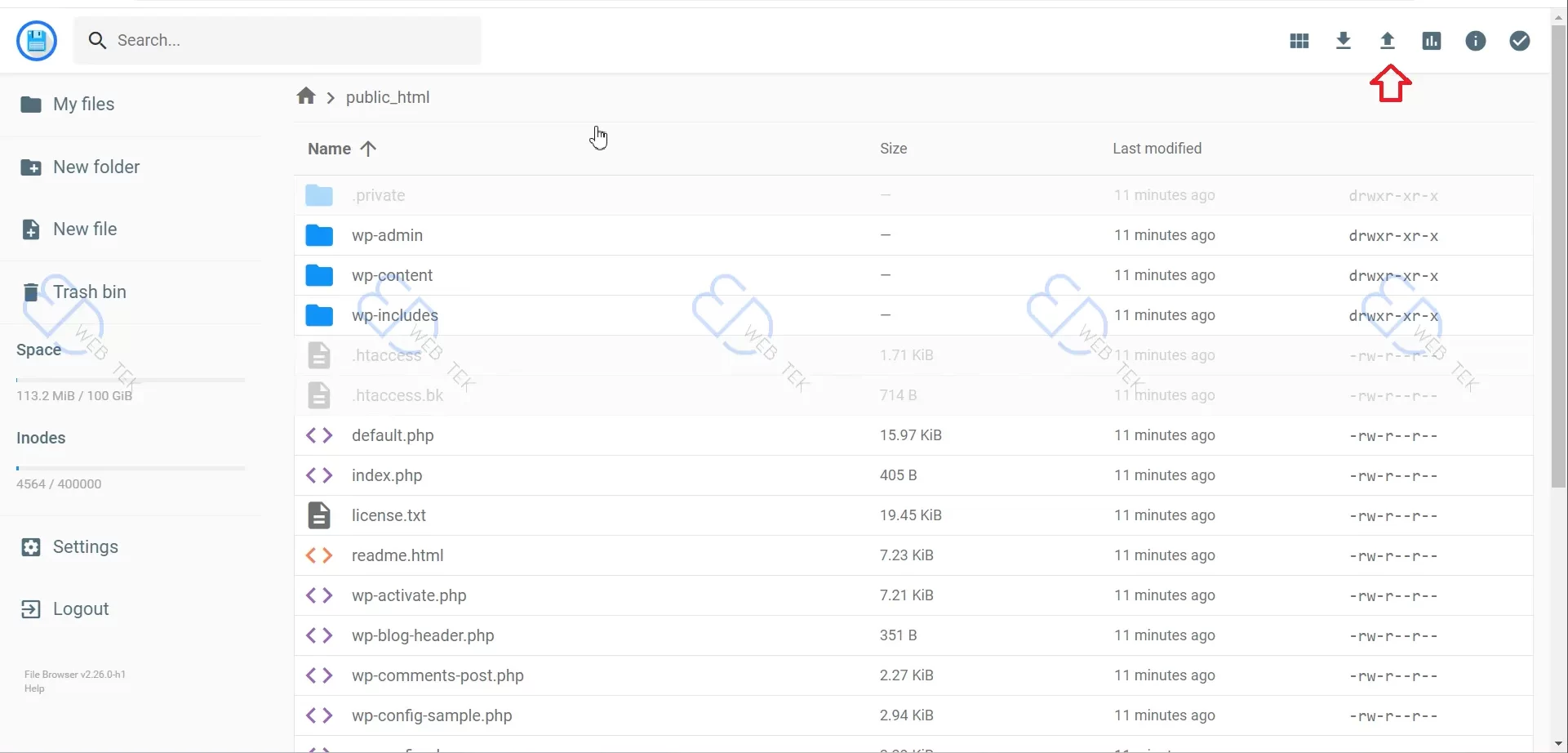
28、上传文件到网站public_html
选择file,这表示我们上传的是一个文件,而非folder(文件夹)。
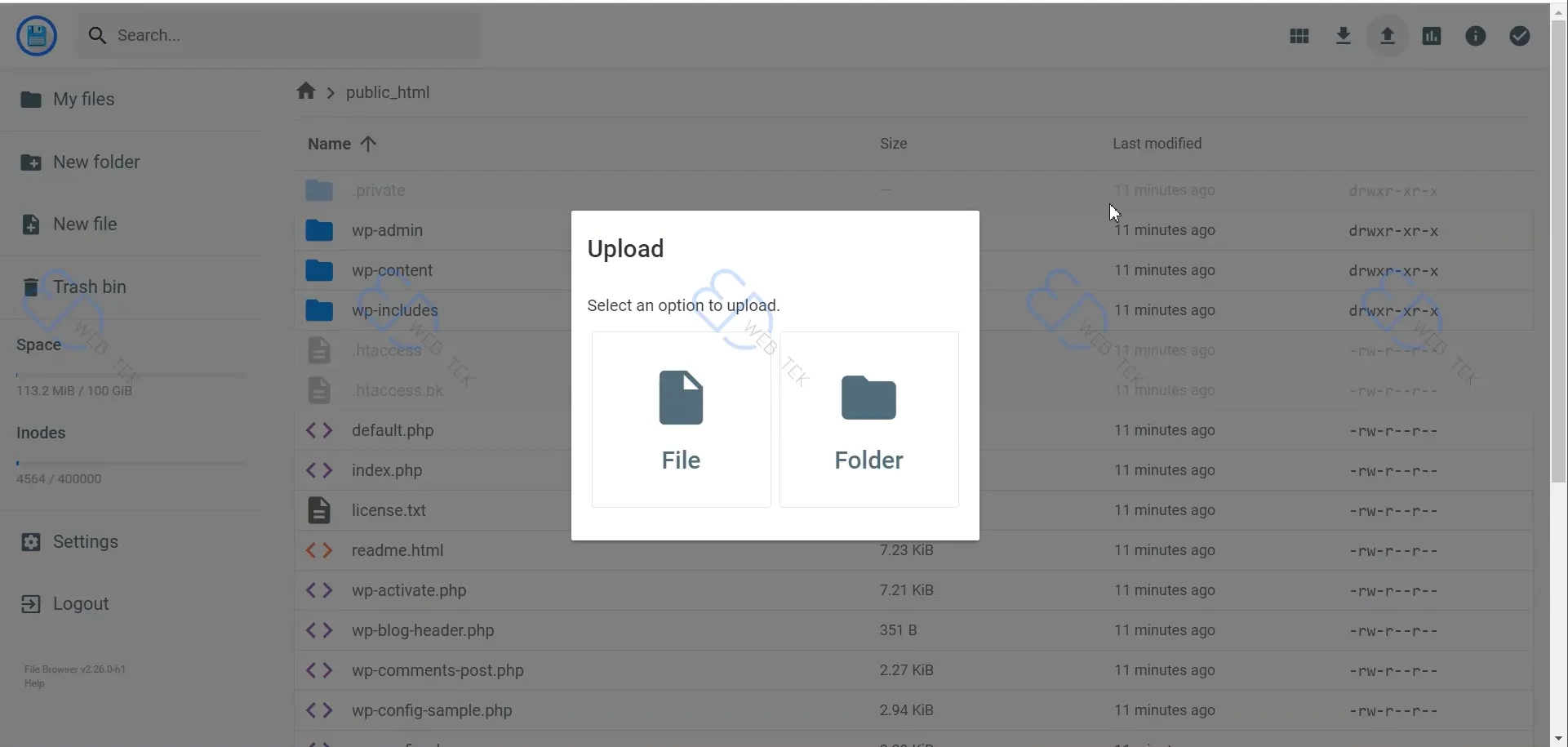
29、上传robots文档
上传一个名为txt的文件。这个文件是由我们自己创建的,在自己电脑上新建一个文本文档,名称改为英文“robots“即可,随后打开这个文件,在里面输入如下两条记录:
User-agent: *
Disallow: /
然后保存即可,并且上传到public_html这个文件夹下面。这两条记录将屏蔽所有搜索引擎对你网站的索引。
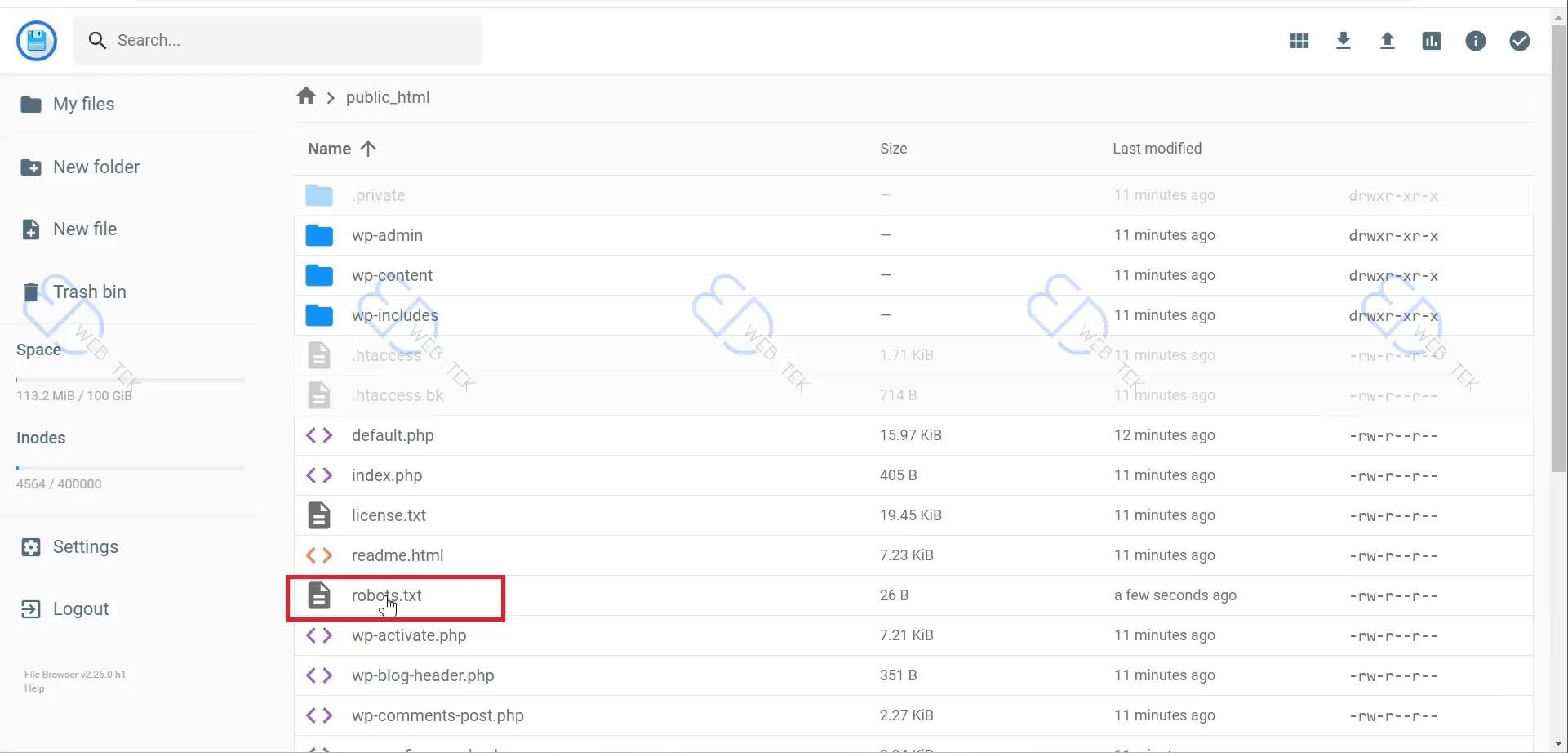
30、确认robots文档内容
双击txt,查看内容。
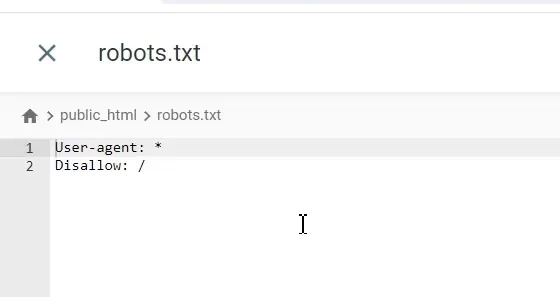
31、检查robots设置
检查txt是否已经成功上传。只需要在浏览器输入“https://你的域名/robots.txt”,回车后显示robots.txt的内容,表示已经成功上传。
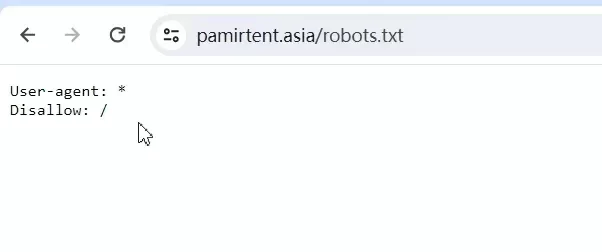
现在你已经成功在服务器上部署了你的Wordpress网站,并且通过设置robots.txt暂时阻止了所有搜索引擎对页面的索引,可以开始做我们的网站了。